Jak okamžitě uzamknout sekce chráněné heslem v aplikaci OneNote 2013
OneNote je pohodlný způsob ukládání důležitých informací, ke kterým máte přístup na několika různých zařízeních. Osobně používám OneNote z mého iPhone a několika počítačů a přišli jsem se na něj spolehnout mnoha různými způsoby. Ale silné spoléhání se na program, jako je OneNote, bude pravděpodobně mít za následek uložení důležitých informací do notebooků, které se nakonec můžete rozhodnout chránit heslem.
OneNote obvykle počká na krátkou dobu, než uzamkne sekci chráněnou heslem, kterou jste právě otevřeli, ale toto je nastavení, které můžete upravit. Náš průvodce níže vám ukáže, jak nakonfigurovat aplikaci OneNote 2013 tak, aby po opětovném odchodu z ní okamžitě znovu uzamkla sekci chráněnou heslem.
Okamžitě uzamkněte sekci chráněnou heslem v aplikaci OneNote 2013 po dokončení navigace
Kroky v tomto článku změní nastavení vaší instalace OneNote tak, aby všechny sekce chráněné heslem vyžadovaly opětovné zadání hesla, jakmile od nich odejdete. Tento článek bude předpokládat, že jste postupovali podobně, jako v tomto článku, abyste chránili část svého notebooku heslem.
Zde je návod, jak v aplikaci OneNote 2013 okamžitě znovu uzamknout sekci chráněnou heslem -
- Otevřete OneNote 2013.
- V levém horním rohu okna klikněte na kartu Soubor .
- Klikněte na Možnosti v dolní části sloupce na levé straně okna.
- V okně Možnosti aplikace OneNote klikněte na kartu Upřesnit .
- Přejděte dolů do části Hesla a zaškrtněte políčko vlevo od sekcí Zamknout heslem, jakmile od nich odejdu .
- Klepnutím na tlačítko OK v dolní části okna provedete změny a zavřete Možnosti aplikace Outlook.
Stejné kroky jsou uvedeny níže s obrázky -
Krok 1: Otevřete aplikaci OneNote 2013.
Krok 2: Klikněte na kartu Soubor v levém horním rohu okna.
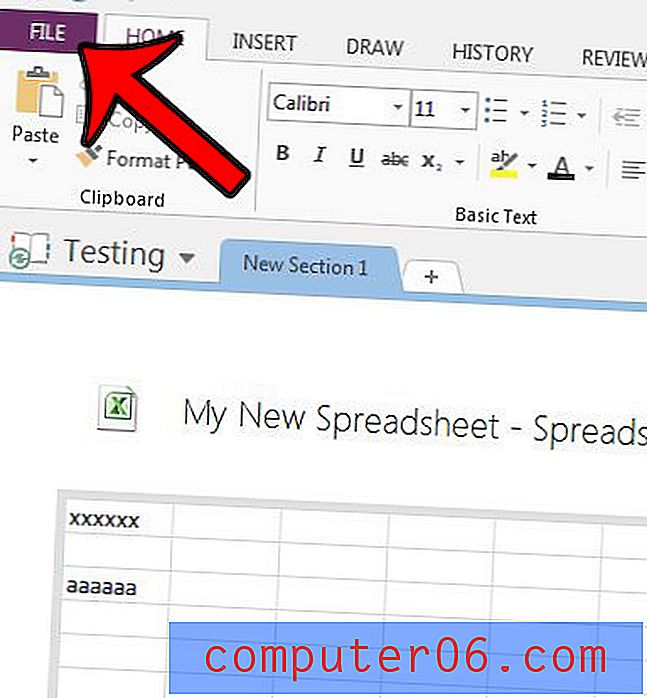
Krok 3: V tomto okně klikněte na Možnosti v dolní části levého sloupce.
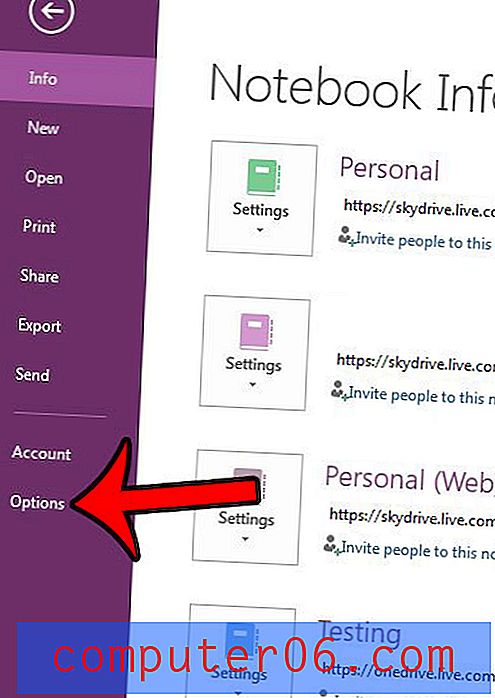
Krok 4: Klepněte na kartu Upřesnit v levém sloupci okna Možnosti aplikace Outlook .
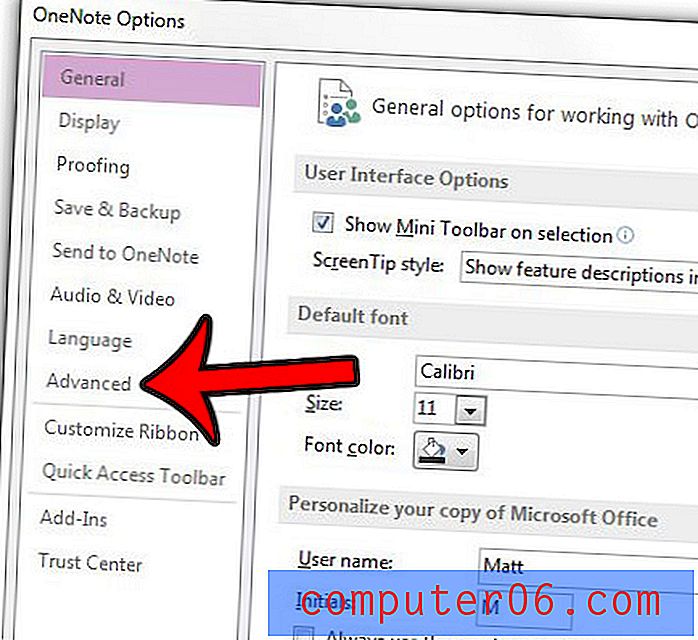
Krok 5: Přejděte dolů do části Hesla v této nabídce a zaškrtněte políčko nalevo od sekcí Zamknout heslem, jakmile od nich odejdu .
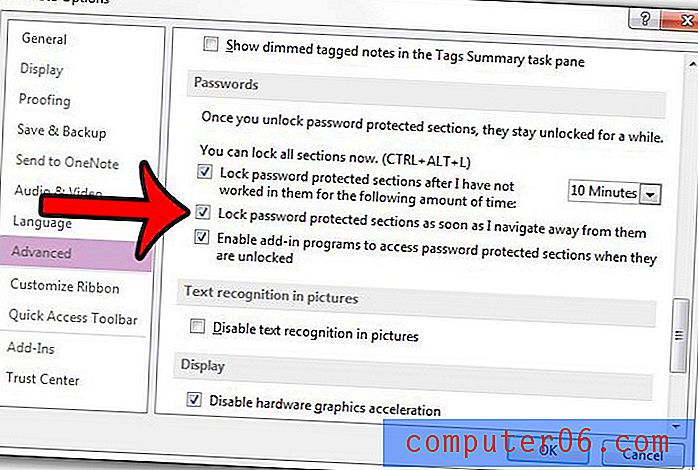
Krok 6: Klepnutím na tlačítko OK provedete změny a zavřete okno.
Kopírujete spoustu informací z webových stránek do OneNote a chcete přestat zahrnovat zdrojový odkaz? Zjistěte, jak vložit data do OneNote bez tohoto odkazu, a ušetříte si potíže s ručním odebráním odkazu později.



